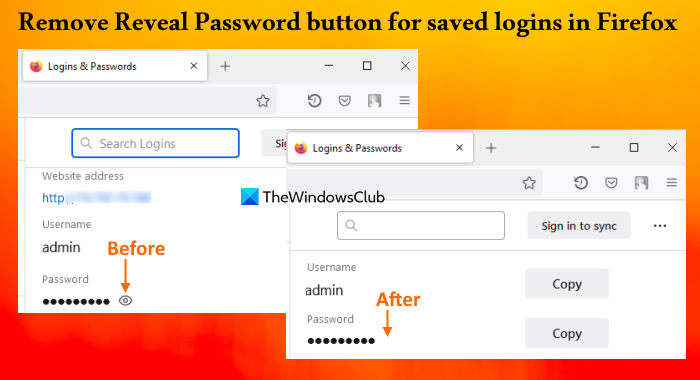Jeśli chcesz usunąć przycisk ujawniania hasła dla zapisanych loginów w Firefox na komputerze z Windows 11/10, ten samouczek na pewno będzie pomocny. Podobnie jak Google Chrome, Microsoft Edge i wszystkie inne nowoczesne przeglądarki, Firefox umożliwia również zapisywanie loginów i haseł do stron internetowych. Możesz łatwo znaleźć i zarządzać zapisanymi hasłami w Firefoksie, a także wyświetlić określone zapisane hasło za pomocą ujawnij hasło lub pokaż przycisk/ikonę hasła. Ci, którzy tego nie chcą, mogą po prostu usunąć lub wyłączyć tę ikonę ujawniania hasła, korzystając z dwóch wbudowanych funkcji systemu operacyjnego Windows 11/10.
Pamiętaj, że usunięcie przycisku ujawniania hasła nie powstrzymuje Cię przed kopiowanie lub edytowanie zapisanego hasła. Pomaga utrzymać hasło ukryte za punktorami (lub czarnymi kółkami) na zapisanej stronie logowania. Możesz także przywrócić przycisk ujawniania hasła, gdy go potrzebujesz.
Usuń przycisk Odsłoń hasło dla zapisanych danych logowania w Firefoksie
Aby usunąć przycisk Odsłoń hasło dla zapisanych danych logowania w Firefoksie, może korzystać z następujących natywnych opcji systemu Windows 11/10:
Edytor rejestruEdytor lokalnych zasad grupy.
Przed wypróbowaniem tych opcji należy utworzyć punkt przywracania systemu.
Usuń hasło ujawniania przycisk do zapisanych danych logowania w Firefoksie za pomocą Edytora rejestru
Kroki są następujące:
Otwórz okno Edytora rejestru Wybierz klawisz ZasadyUtwórz Mozillę keyUtwórz Firefox keyAdd DisablePasswordReveal wartośćDodaj 1 w swoich danych wartościUżyj przycisku OKUruchom ponownie przeglądarkę Firefox.
Poniżej możesz zobaczyć szczegółowe wyjaśnienie tych kroków.
W polu wyszukiwania systemu Windows 11/10 wpisz regedit i użyj klawisza Enter. Otworzy się okno Edytora rejestru.
Teraz musisz wybrać klucz rejestru zasad. W tym celu użyj tej ścieżki:
HKEY_LOCAL_MACHINE\SOFTWARE\Policies
Kliknij prawym przyciskiem myszy zasady otwórz menu Nowy i kliknij opcję Klucz. Spowoduje to wygenerowanie nowego klucza rejestru, którego nazwę musisz zmienić na Mozilla. W ten sam sposób utwórz klucz rejestru w kluczu Mozilli i ustaw jego nazwę na Firefox.
W prawej części klucza Firefoksa utwórz wartość DWORD (32-bitową) i zmień nazwę do DisablePasswordReveal.
Kliknij dwukrotnie tę wartość, aby otworzyć jej pole edycji. To pole zawiera pole danych wartości. Dodaj 1 tam i naciśnij przycisk OK.
Na koniec uruchom ponownie przeglądarkę Firefox. Teraz, gdy uzyskasz dostęp do strony Zapisane loginy (dostępnej w sekcji Loginy i hasła) i wybierzesz zapisany login, zobaczysz, że przycisk ujawniania hasła zniknął.
Aby pokazać lub dodać przycisk ujawniania hasła aby zapisać dane logowania w przeglądarce Firefox, możesz wykonać czynności wymienione powyżej. Po prostu uzyskaj dostęp do klucza Policies i usuń klucz rejestru Mozilla. Uruchom ponownie przeglądarkę Firefox, a ikona pokazu hasła powróci.
Powiązane: Jak zatrzymać monit o zapisanie hasła w przeglądarce Firefox.
Usuń opcję Pokaż hasło ikona dla zapisanych danych logowania w Firefoksie za pomocą Edytora lokalnych zasad grupy
Zanim przejdziesz dalej, najpierw musisz zintegrować Firefoksa z zasadami grupy Windows, pobierając jego szablony i dodając je w wymaganym miejscu. Tylko wtedy możesz mieć ustawienia Firefoksa w Edytorze lokalnych zasad grupy. Następnie możesz wykonać kroki dodane poniżej:
Otwórz Edytor lokalnych zasad grupy Wybierz folder Firefox w Konfiguracja komputera Otwórz Nie zezwalaj na ujawnianie haseł w zapisanych loginach ustawienieWybierz opcję Włączone dla tego ustawieniaKliknij przycisk OK Uruchom ponownie przeglądarkę Firefox.
Otwórz pole Uruchom polecenie (Win+R), wpisz gpedit.msc w polu tekstowym i naciśnij przycisk OK przycisk, aby otworzyć Edytor lokalnych zasad grupy.
Teraz wybierz folder Firefox. Użyj następującej ścieżki:
Konfiguracja komputera > Szablony administracyjne > Mozilla > Firefox
Poszukaj opcji Nie zezwalaj na ujawnianie haseł w ustawieniach zapisanych loginów po prawej stronie, a następnie kliknij dwukrotnie to ustawienie, aby je otworzyć.
Ustawienie zostanie otwarte w nowym oknie gdzie musisz wybrać przycisk radiowy lub opcję Włączone. Kliknij przycisk OK, aby zamknąć okno.
W ostatnim kroku uruchom ponownie przeglądarkę (jeśli jest już otwarty), a ikona pokaż hasło lub przycisk ujawnienia hasła zniknie.
Aby przywrócić lub dodać przycisk pokaż hasło dla zapisanych loginów w Firefoksie, otwórz to samo Nie zezwalaj na ujawnianie haseł w ustawieniach zapisanych loginów. Kliknij przycisk opcji Nieskonfigurowane dla tego ustawienia i użyj przycisku OK. Uruchom ponownie Firefoksa, aby pomyślnie zapisać zmiany.
Mam nadzieję, że to pomoże.
Jak usunąć sugestie logowania z Firefoksa?
Jeśli Firefox zasugeruje e-mail lub login formularz, gdy próbujesz zalogować się do witryny internetowej, a nie chcesz takiej sugestii, wykonaj następujące czynności:
Kliknij pole wejściowe lub pole tekstowe na stronie internetowej. Otworzy się rozwijana lista sugestiiUżyj klawisza strzałki w dół, aby wybrać sugestię logowania, którą chcesz usunąćNaciśnij klawisz skrótu Shift+Del, aby usunąć sugestię logowania.
Spowoduje to również usunięcie tej sugestii z zapisanych danych logowania (jeśli obecne).
Jak powstrzymać Firefoksa przed sugerowaniem haseł?
Aby powstrzymać Firefoksa przed sugerowaniem haseł podczas tworzenia nowego konta w witrynie, wykonaj następujące czynności:
Otwórz przeglądarkę Firefox Wpisz about:preferences#privacy w pasku adresu Naciśnij klawisz Enter. Otworzy się strona Prywatność i bezpieczeństwo. Odznacz opcję Sugeruj i generuj silne hasła obecną w sekcji Loginy i hasła.
Czytaj dalej: Usuń WSZYSTKIE zapisane hasła jednocześnie w przeglądarkach Chrome, Firefox i Edge.